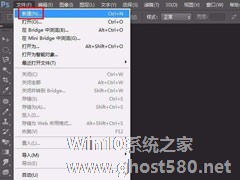-
如何在Ps制作活波俏皮文字字体?
- 时间:2024-04-26 10:18:01
大家好,今天Win10系统之家小编给大家分享「如何在Ps制作活波俏皮文字字体?」的知识,如果能碰巧解决你现在面临的问题,记得收藏本站或分享给你的好友们哟~,现在开始吧!
想必大家在使用Ps时大多用来修改照片而已吧!而对于Ps制作文字字体这个操作还不太了解,那么如何在Ps制作活波俏皮文字字体呢?下面就是如何在Ps制作活波俏皮文字字体的操作步骤,我们一起往下学习。
方法步骤
1、新建一个画布,尺寸根据自己需要设定;


2、在左侧工具栏里选择"横排文字工具”,输入要设计艺术字体的文字;

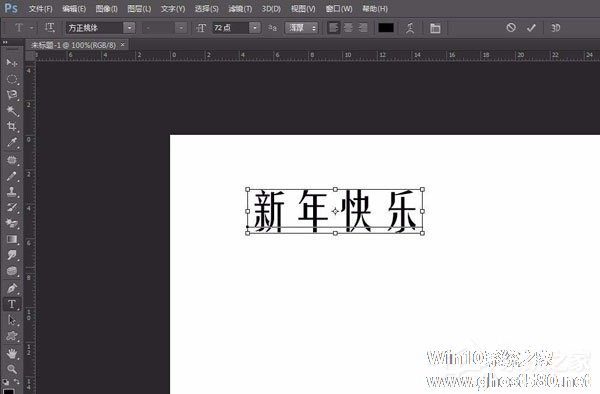
3、这时生成文字图层;

4、选中文字图层,单击鼠标右键,选择“转换为形状”选项,这时候文字变为可调整的状态;
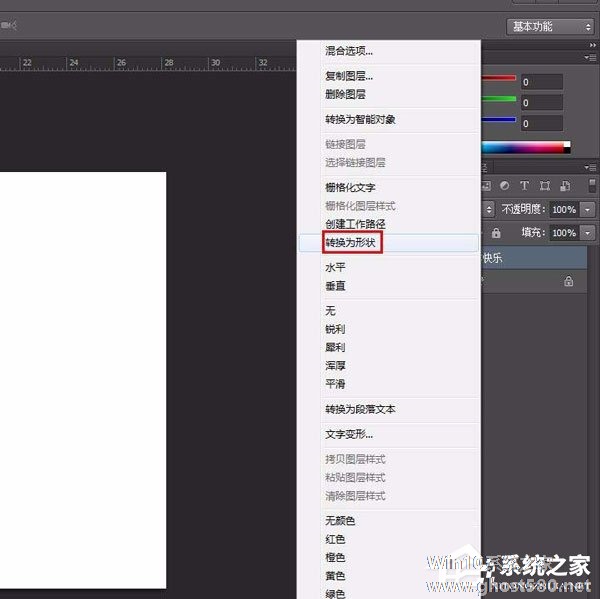

5、按住Alt键,同时鼠标滑轮,将文字放大,方便调整;
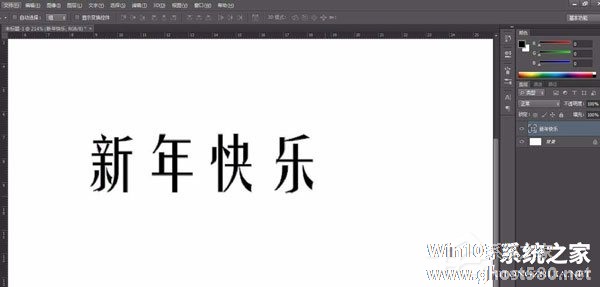
6、按住Ctrl键,用鼠标拖动文字中的部位即可;

7、按住自己需要,把文字调整成自己喜欢的样式;
8、调整完成后,单击背景图层,即最终效果。

以上就是如何在Ps制作活波俏皮文字字体的操作步骤,如果你想在Ps里制作活波俏皮文字字体的话,那就快快根据上面的方法步骤学起来吧!
以上就是关于「如何在Ps制作活波俏皮文字字体?」的全部内容,本文讲解到这里啦,希望对大家有所帮助。如果你还想了解更多这方面的信息,记得收藏关注本站~
【Win10系统之家www.ghost580.net①独★家使用,未经允许不得转载!】
相关文章
-
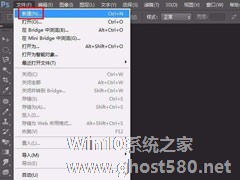
想必大家在使用Ps时大多用来修改照片而已吧!而对于Ps制作文字字体这个操作还不太了解,那么如何在Ps制作活波俏皮文字字体呢?下面就是如何在Ps制作活波俏皮文字字体的操作步骤,我们一起往下学习。
方法步骤
1、新建一个画布,尺寸根据自己需要设定;
2、在左侧工具栏里选择"横排文字工具”,输入要设计艺术字体的文字;<pstyle="text-al... -

ps如何制作个性的折纸效果的文字?ps制作个性折纸效果文字的方法
ps如何制作个性的折纸效果的文字?当我们在使用ps想要制作折纸效果的艺术字应该怎么办呢?不知道方法的小伙伴请关注今天的教程,今天小编给大家带来ps制作折纸效果艺术字的方法步骤。
方法/步骤
1、新建大小自定文档,背景选择白色。输入打印工厂,选择的字体为“迷你简菱心”。
2、对字体进行适当变形,用到了Ctrl+T右键斜切。
3、Ctrl+... -

除了去除水印、美化图片外,用户还可以借助Photoshop软件来制作一些文字效果,以增强图片的视觉效果。那么,该怎么在PS中制作扇形文字样式呢?不清楚操作方法的朋友,可以参考小编今天分享的PSCS6扇形文字制作教程。
方法步骤
打开PS,导入图片,并点击工具栏上的“文字”工具;
按住鼠标左键拖动文字框大小,确定后放开左键;
然后,输入文... -
 Photoshop作为一款非常实用的图片编辑处理软件,有着非常多的小伙伴都在使用,但很多小伙伴其实不清楚Photoshop还能够为图片制作出动画效果,下面就和小编一起来看看如何使用Photoshop制作出文字旋转效果的方法吧。Ps制...
Photoshop作为一款非常实用的图片编辑处理软件,有着非常多的小伙伴都在使用,但很多小伙伴其实不清楚Photoshop还能够为图片制作出动画效果,下面就和小编一起来看看如何使用Photoshop制作出文字旋转效果的方法吧。Ps制...